Edistyvän tekniikan ja älypuhelimiemme runsaan sisällön ansiosta ei ole yllättävää, että monet ihmiset etsivät tapoja parantaa katselukokemustaan peilaamalla iPhone-näyttönsä suurempaan näyttöön, kuten Samsung-televisioon. Tämä viesti tutkii kolmea erilaista menetelmää, joiden avulla voit tehdä saumattomasti iPhonen näytön peili Samsung TV:hen, tuo elokuvasi, videosi, pelisi ja sovelluksesi isommalle näytölle.
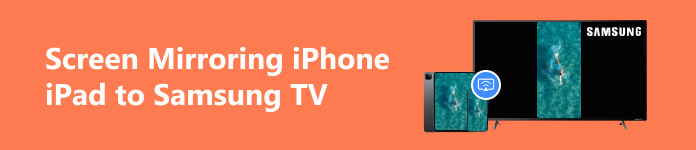
Osa 1. Kuinka peilata iPhone Samsung-televisioon ilmaiseksi Apple AirPlayn avulla
Apple AirPlay 2 on sisäänrakennettu ominaisuus iPhone-laitteissa, joissa on iOS 11.4 tai uudempi. Sen avulla voit suoratoistaa iPhonen tai iPadin näytön langattomasti suoraan yhteensopiviin televisioihin, mukaan lukien Samsung-televisioihin.
Ensin sinun on tarkistettava, tukeeko Samsung-televisiosi AirPlay 2:ta. Useimmat vuoden 2018 jälkeen valmistetut Samsungin älytelevisiot ovat yhteensopivia tämän näytön peilausominaisuuden kanssa. Jos omistat vanhemman mallin, saatat joutua päivittämään television laiteohjelmiston.
Vaihe 1 Yhdistä iPhone ja Samsung TV samaan Wi-Fi-verkkoon. Tämä mahdollistaa saumattoman suoratoiston laitteiden välillä. Siirry Samsung-televisiosi asetuksiin ja etsi AirPlay-asetukset. Ota AirPlay käyttöön ja anna televisiosi olla iPhonen havaittavissa.
Vaihe 2 Pyyhkäise iPhonessasi näyttöä päästäksesi ohjauskeskus. Napauta Näytön peilaus -painiketta ja valitse Samsung TV käytettävissä olevista laitteista. Voit katsella iPhonen näyttöä Samsung-televisiossasi.

Osa 2. iPhonen suoratoistaminen Samsung-televisioon näytön peilaussovelluksella
Jos Samsung-televisiosi ei tue AirPlay 2:ta tai käytät vanhempaa iPhone-mallia, voit silti saavuttaa näytön peilausominaisuudet käyttämällä kolmannen osapuolen sovellusta, kuten Mirroring Assist tai Reflector.
Vaihe 1 Avaa App Store ja etsi sopiva näytön peilaussovellus iPhonellesi. Asenna haluamasi näytön peilaussovellus.
Vaihe 2 Käynnistä iPhonen näytön peilaussovellus ja liitä iPhone ja Samsung TV noudattamalla ohjeita.
Vaihe 3 Sovellus näyttää käytettävissä olevat laitteet, kun yhteys on muodostettu. Valitse Samsung-televisiosi ja napauta peilinäyttöä tai vastaavaa vaihtoehtoa. Nyt voit katsella iPhone-sisältöäsi Samsung-televisiossa.
iPhone iPadin näytön peilaus Windows-tietokoneeseen
Eri syistä, varsinkin kun haluat tallentaa toimintoja iPhonellasi, haluat peilata iPhonen näytön Windows-tietokoneeseen. Voit käyttää helppokäyttöistä Apeaksoftia Puhelimen peili suoratoistaaksesi iPhonen tai iPadin näytön tietokoneellesi teräväpiirtona.

4,000,000 + Lataukset
Peilaa iPhonen tai iPadin näyttö Windows 11/10/8/7 -tietokoneeseen.
Peilaa iPhone-, iPad- tai Android-puhelimesi näyttö Wi-Fin ja USB:n kautta.
Tallenna erilaisia toimintoja iPhonellasi ja iPadillasi laadukkaasti.
Tukee näytön peilausta kaikissa suosituissa iOS- ja Android-laitteissa ja tietokoneissa.

Osa 3. Peilaa iPhone Samsung-televisioon HDMI-sovitinliitännän kautta
Jos haluat langallisen yhteyden, HDMI-sovittimen käyttäminen on luotettava ja suoraviivainen tapa peilata iPhonesi Samsung-televisioon ilman Wi-Fi-yhteyttä. Tämä menetelmä toimii hyvin vanhemmissa Samsung-televisiomalleissa, joista puuttuu sisäänrakennettu langaton yhteys.
Vaihe 1 Osta iPhone-mallisi kanssa yhteensopiva HDMI-sovitin. Lisäksi tarvitset myös HDMI-kaapelin iPhone-sovittimen liittämiseen Samsung TV:n HDMI-porttiin.
Vaihe 2 Liitä HDMI-sovitin iPhonen latausporttiin. Liitä HDMI-kaapelin toinen pää sovittimeen ja toinen pää Samsung TV:n vapaaseen HDMI-porttiin.

Vaihe 3 Siirry television kaukosäätimellä kohtaan Input Source -vaihtoehto Samsung-televisiossasi ja valitse vastaava HDMI-portti. Kun olet tehnyt tarvittavat liitännät, iPhone-näyttösi peilataan automaattisesti Samsung-televisiossasi. Voit nyt nauttia iPhone-sisällöstäsi television näytöllä.
 Aiheeseen liittyviä artikkeleita:
Aiheeseen liittyviä artikkeleita: Osa 4. Usein kysytyt kysymykset iPhonen näytön peilauksesta Samsung-televisioon
Missä voin ottaa AirPlayn käyttöön Samsung-televisiossani?
Ota AirPlay käyttöön Samsung-televisiossasi siirtymällä kohtaan Asetukset ja valitsemalla Yleiset. Vieritä alas ja valitse Apple AirPlay -asetukset tai AirPlay-vaihtoehto. Ota AirPlay käyttöön Samsung-televisiossa kytkemällä ominaisuus PÄÄLLE. Valitse pyydettäessä Salli tai Salli aina antaaksesi AirPlaylle luvan muodostaa yhteys televisioosi.
Kuinka peilaat Macisi Samsung-televisioon?
Voit peilata Macin Samsung-televisioon käyttämällä AirPlay-näytön peilausominaisuutta, HDMI-kaapelia tai kolmannen osapuolen sovelluksia. Jos Macisi ja Samsung-televisiosi tukevat AirPlayta, voit peilata Macin näytön langattomasti ominaisuuden avulla. Etsi AirPlay-painike Macin valikkoriviltä valitaksesi Samsung-televisiosi näytöksi.
Miksi en voi peilata iPhonea Samsung-televisioon?
Sinulla saattaa olla vaikeuksia peilata iPhonesi näyttöä Samsung-televisioon useista syistä. Varmista, että molemmat laitteet on yhdistetty samaan Wi-Fi-verkkoon ja että verkko on vakaa. Varmista myös, että Samsung-televisiosi tukee näytön peilausta tai siinä on sisäänrakennettu AirPlay-tuki. Jos Samsung TV -mallisi on vanhempi, saatat tarvita lisälaitteita näytön peilausprosessin helpottamiseksi.
Yhteenveto
Näytön peilaus iPhonesta Samsung-televisioon on kätevä tapa parantaa katselukokemustasi. Valitsetpa sitten langattomat ratkaisut, kuten Apple AirPlay tai kolmannen osapuolen sovellukset, tai yksinkertaista langallista yhteyttä HDMI-sovittimilla, nämä menetelmät tarjoavat sinulle joustavuuden peilata iPhonesi Samsung-televisioosi.




